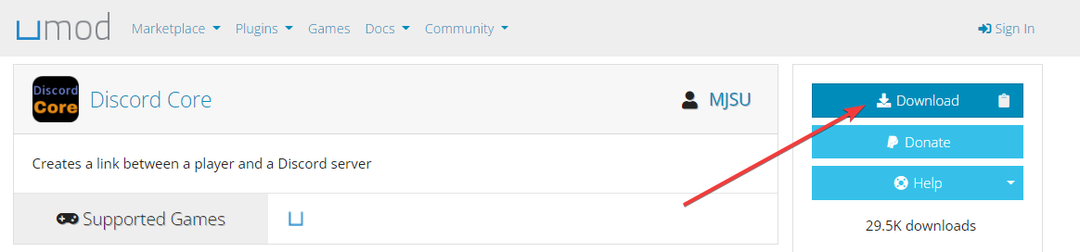- Norint prisijungti prie „Rust Console“, reikia naudoti prisijungimo nuorodą, patvirtinti savo telefono numerį, perskaityti ir sutikti su taisyklėmis.
- MJSU plėtinys yra neatskiriama „Rust“ prijungimo prie „Discord“ serverių sudedamoji dalis.
- Atnaujinus konfigūracijos failą, serveriuose bus rodomas ryšys žaidimo metu.
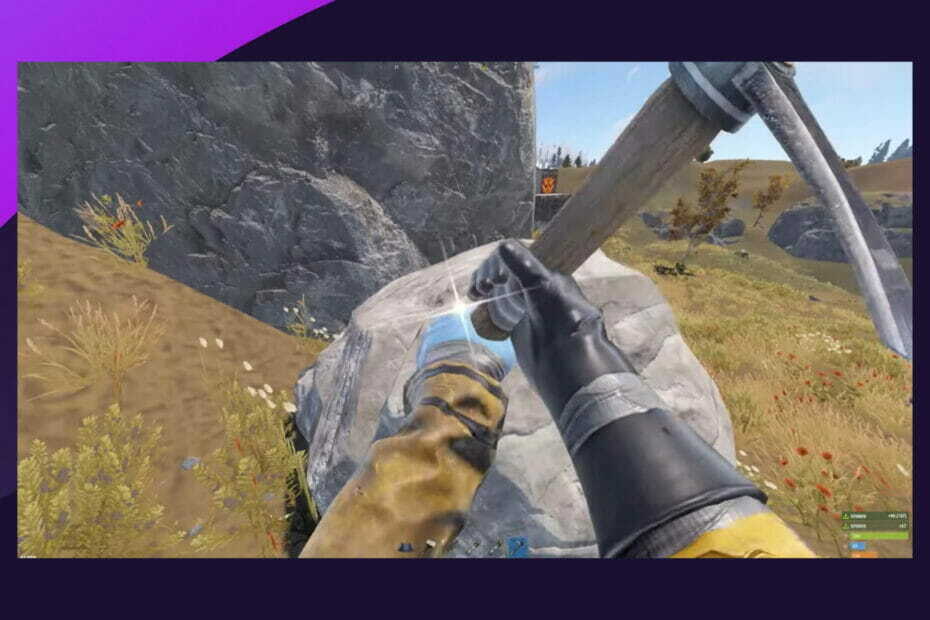
- CPU, RAM ir tinklo ribotuvas su karštųjų skirtukų žudiku
- Integruota su „Twitch“, „Discord“, „Instagram“, „Twitter“ ir „Messengers“ tiesiogiai
- Integruoti garso valdikliai ir pritaikyta muzika
- Pasirinktinės Razer Chroma spalvų temos ir priverskite tamsius puslapius
- Nemokamas VPN ir skelbimų blokatorius
- Atsisiųsti opera gx
Išnagrinėkime „Rust Console“ integraciją „Discord“, bet pirmiausia štai ką reikia žinoti apie žaidimą.
„Rust“ buvo vienas iš pirmųjų išgyvenimo hitų „Steam“, kai jis buvo paleistas 2013 m. Tokių žaidimų tikrai buvo, bet mažai kas buvo dėmesio centre.
2021 m. ji išleido konsolinę žaidimo versiją, o su „Rust“ ažiotažu daugelis žaidėjų norėjo žaisti „Rust Console“ versiją.
Šiame išsamiame vadove mums patinka tyrinėti „Rust Console Discord“ ir pranešti jums apie viską. Turėtumėte likti šalia, jei žaidžiate Rust PS4, Xbox ar net asmeniniame kompiuteryje.
Vartotojai taip pat skundėsi kai kuriomis nustatymų klaidomis, tačiau bet kuris iš šių 3 pataisymų bus išspręstas klaidų išsaugant nustatymus.
Kas yra „Rust Console“?
„Facepunch Studios“ sukūrė „Rust“ – tik kelių žaidėjų išgyvenimo vaizdo žaidimą, kuris iš pradžių buvo prieinamas 2013 m. gruodžio mėn., o visas išleidimas 2018 m. vasario mėn.
Rust prasidėjo kaip DayZ, sėkmingo ARMA 2 modo kopija, pasižyminti kūrimo mechanika, panašia į tą, kuri matoma Minecraft.
Žaidimas suderinamas su „MacOS“ ir „Windows“, o „Xbox One“ ir „PlayStation 4“ konsolių versijos, sukurtos bendradarbiaujant su „Double Eleven“, buvo paskelbtos 2021 m. gegužės mėn.
Rūdžių tikslas yra išgyventi miške vagiant ar renkant daiktus, o jei negalite veiksmingai kontroliuoti savo sveikatos, troškulio ir alkio, rizikuojate mirti.
Tačiau nepaisant pavojingų būtybių, tokių kaip vilkai ir lokiai, dėl žaidimo kelių žaidėjų pobūdžio pagrindinė grėsmė yra kitiems žaidėjams.
Ką turėčiau žinoti apie Rust Discord?
➡ Ar „Rust Console“ turi nesutarimų?
Rust Console Edition žaidėjai gali prisijungti prie aktyvaus Discord kanalo ir pasikalbėti apie žaidimą bei susitikti su draugais.
Eksperto patarimas: Kai kurias kompiuterio problemas sunku išspręsti, ypač kai kalbama apie sugadintas saugyklas arba trūkstamus „Windows“ failus. Jei kyla problemų taisant klaidą, jūsų sistema gali būti iš dalies sugedusi. Rekomenduojame įdiegti „Restoro“ – įrankį, kuris nuskaitys jūsų įrenginį ir nustatys gedimą.
Paspauskite čia atsisiųsti ir pradėti taisyti.
Tačiau kai prisijungiate prie šio oficialaus „Discord“ serverio, tikimasi, kad su kolegomis žaidėjais ir platesne bendruomene elgsitės pagarbiai.
Nors žaidimas reikalauja, kad žaidėjai nužudytų vienas kitą, kad išgyventų, „Discord“ serveris yra draugiška panašiai mąstančių žaidėjų bendruomenė.
Galiausiai, joje yra labai veiksmingi moderatoriai, o visi, kurie pažeidžia kokias nors taisykles, greitai užblokuojami.
➡ Kaip prisijungti prie „Rust Console Discord“?
- Eikite į pareigūną Rust Discord puslapis.
- Spustelėkite ant Toliau eikite į Discord mygtuką.
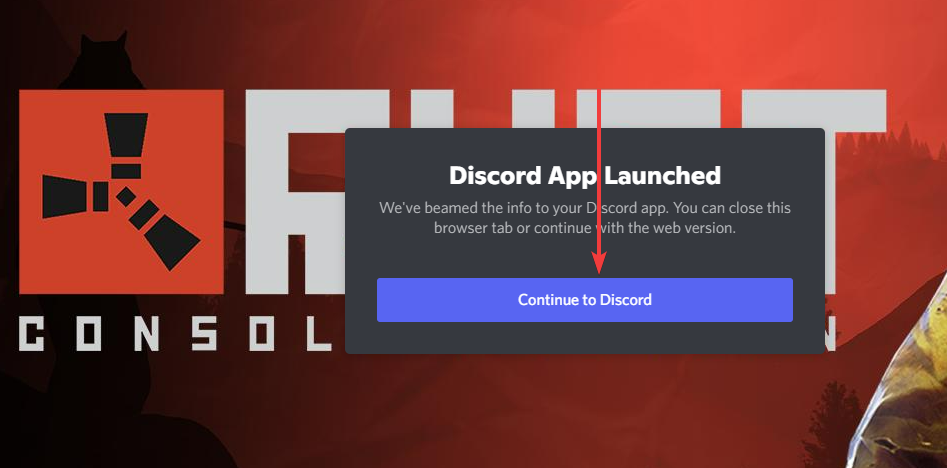
- Spustelėkite parinktį, skirtą Patvirtinkite savo telefoną.
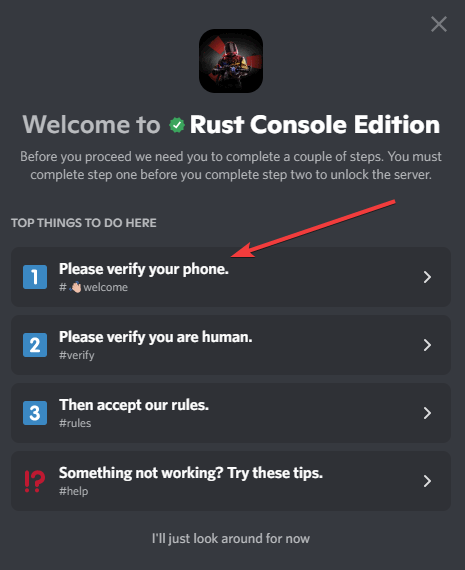
- „Discord“ programoje spustelėkite Patvirtinti kairiajame skydelyje, tada Patvirtinti dešinėje srityje po Būtinas patikrinimas Meniu.

- Pokalbių roboto meniu spustelėkite nuorodą „Captcha“.

- Naujame skirtuke spustelėkite Prisijungti norėdami pasiekti captcha.

- Spustelėkite Įgalioti kad suteiktumėte „Captcha“ prieigą prie paskyros.
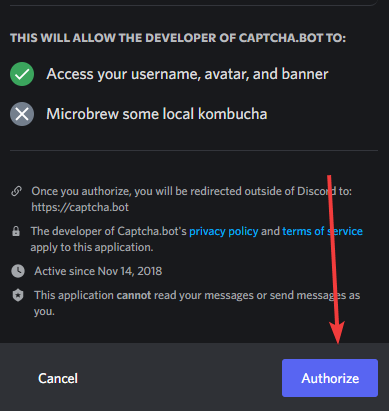
- Pasirinkite vaizdus, kad išlaikytumėte „captcha“ testą.
- Spustelėkite ant Atidarykite „Discord“. mygtuką.
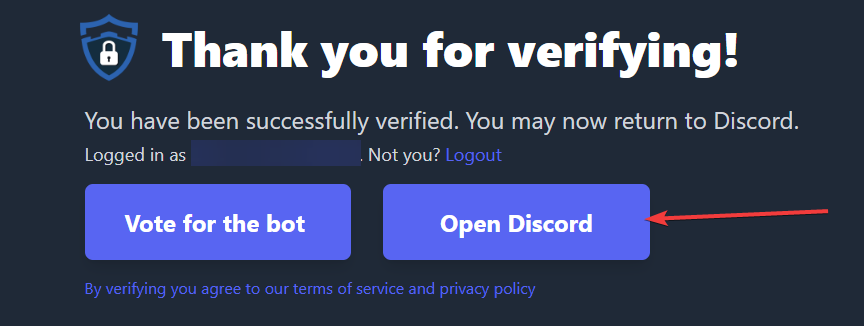
- Apsilankykite #taisyklės kanale.
- Taisyklių apačioje spustelėkite žalią varnelę.
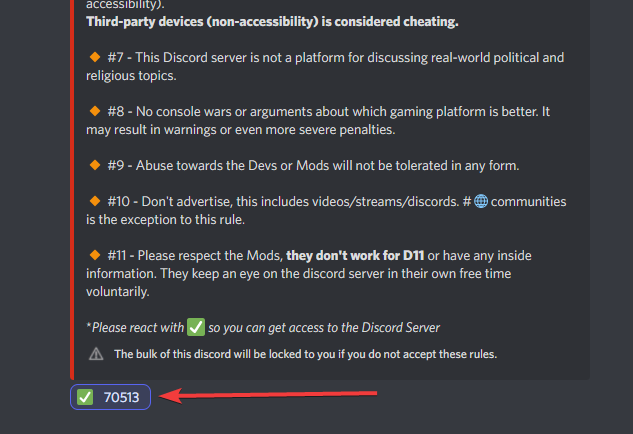
Dabar esate prisijungę ir galite kalbėtis bei susitikti su kitais Rust mylėtojais.
➡ Ar privatūs serveriai ateis į Rust Console?
Puiki žinia ta, kad žaidimo konsolės versija leis žaidėjams sukurti privačius serverius Xbox One ir PlayStation 4, tačiau gaila, kad ši funkcija šiuo metu nepasiekiama.
Tačiau „Playstation 4“ arba „Xbox One“ „Rust“ versijose žaidėjai, bandantys sukurti privatų serverį, gaus pranešimą „Netrukus“.
Deja, serverių eksploatavimas kainuoja, todėl, jei nuspręsite, būkite pasirengę atiduoti dalį savo „Xbox Live“ ar „PlayStation 4“ pinigų.
Žvelgiant iš gerosios pusės, tai, kad keli žaidėjai domisi Rust, yra fantastiška, ypač atsižvelgiant į žaidimo amžių.
Ir galiausiai, ramina matyti, kad žaidimas vis dar turi tvirtą gerbėjų bazę, ypač dabartinėse konsolėse, atsižvelgiant į tai, kiek žaidėjų sukūrė memų apie išlikimo žaidimą.
- 7 geriausi būdai, kaip atkurti „Discord“ paskyrą, jei ji bus išjungta
- Pagaliau galite susieti savo „PlayStation Network“ paskyras su „Discord“.
- „Discord“ mikrofonas neveikia „Windows 11“? Taikykite šiuos pataisymus
➡ Kaip susieti „Discord“ su „Rust“?
- Aplankykite umod svetainė.
- Spustelėkite parsisiųsti mygtuką dešinėje srityje. Jis atsisiunčiamas kaip DLL failas.
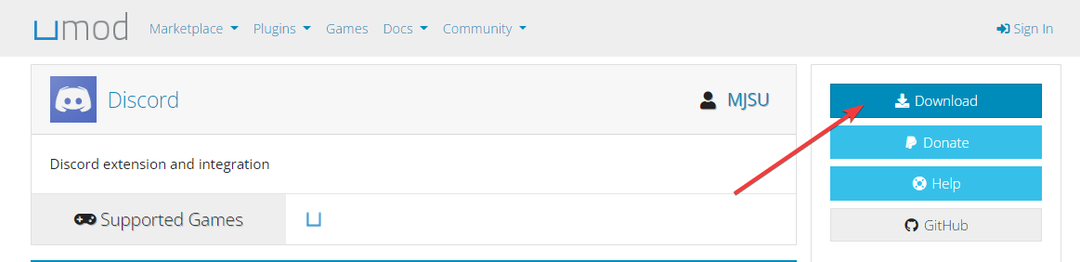
- Išjunkite serverį.
- Išsaugokite šį failą savo serveryje šioje vietoje:
RustDedicated_Data/Managed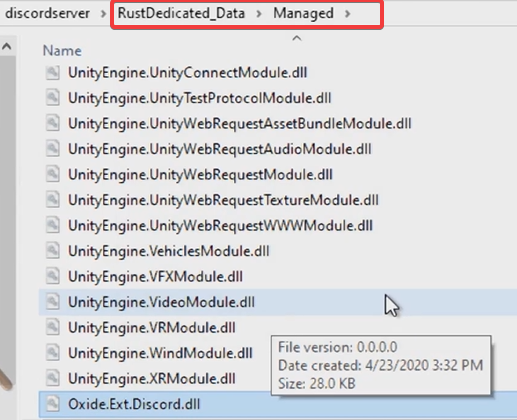
- Paleiskite serverį įdėję plėtinį.
- Atsisiųskite „Discord Core“ papildinį iš MJSU.
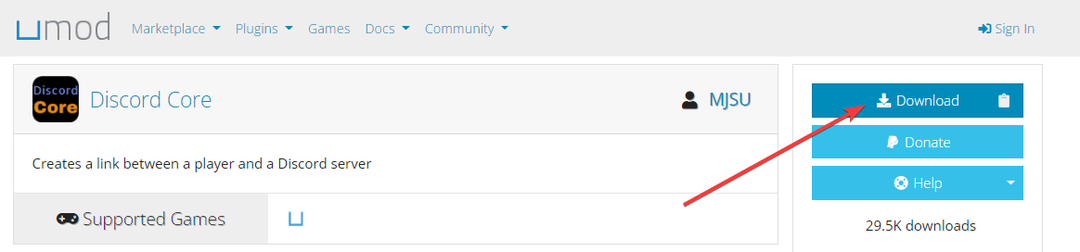
- Įdiekite papildinį pridėdami jį prie šios serverio vietos:
oksidas / papildiniai - Apsilankykite Discord programos ir spustelėkite Nauja programa viršutiniame dešiniajame naršyklės kampe.
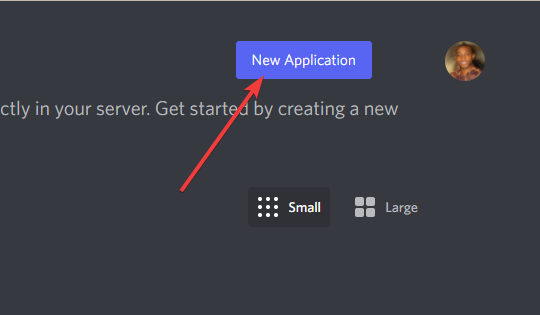
- Suteikite jam pavadinimą ir spustelėkite Sukurti mygtuką.

- Kairiojoje Discord srityje spustelėkite Botas, tada spustelėkite Pridėti Botą mygtuką viršutiniame dešiniajame kampe, kad sukurtumėte naują „Rust Discord“ robotą.
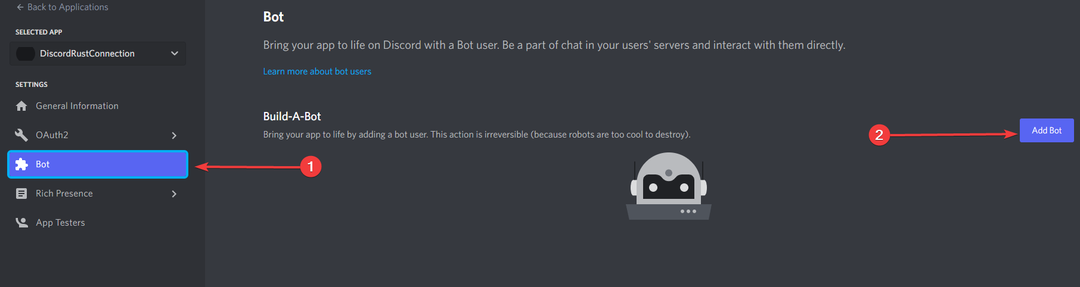
- Spustelėkite Kopijuoti mygtuką, kad nukopijuotumėte prieigos rakto API.

- Atidarykite „Discord Core“ konfigūracijos failą ir įklijuokite API tarp skliaustų Discord API raktas vertė.
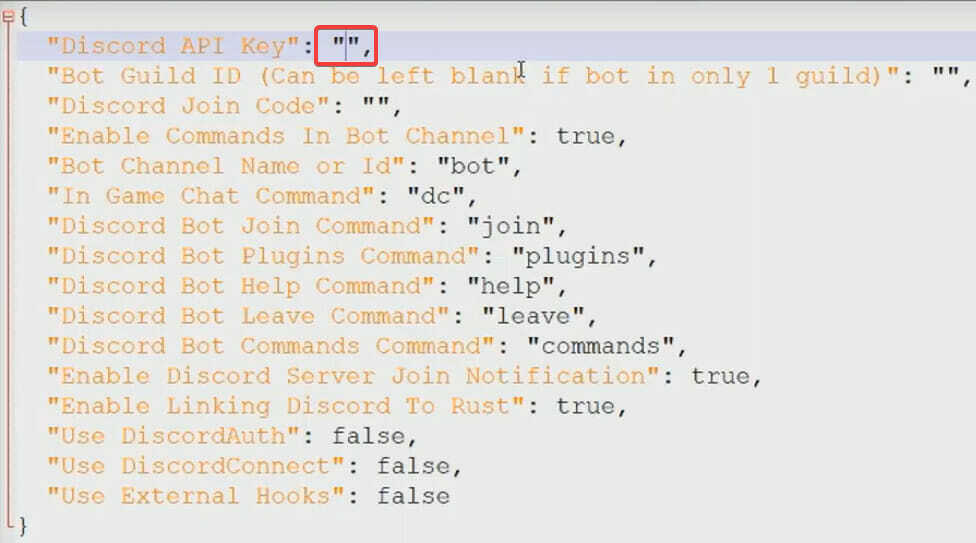
- Grįžkite į savo discord boto puslapį. Čia, spustelėkite Bendra informacija kairiojoje srityje, tada spustelėkite Kopijuoti mygtukas Programos ID. Galiausiai išsaugokite nukopijuotą ID 15 veiksmui.

- Atidarykite naršyklę ir įklijuokite žemiau esantį kodą:
https://discordapp.com/oauth2/authorize? client_id=482577811954049558&scope=bot&permissions=8 - Pakeiskite 482577811954049558 savo programos ID ir paspauskite Enter.
- Spustelėkite išskleidžiamąjį laukelį, kad pasirinktumėte, į kurį discord serverį norite pakviesti robotą, tada spustelėkite Tęsti.
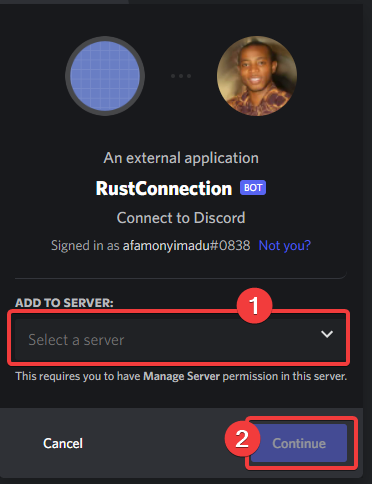
- Atsisiųskite „Chat“ papildinį.
- Dešiniuoju pelės mygtuku spustelėkite pokalbių kanalą (tai gali būti bet kuris norimas kanalas) ir spustelėkite Kopijuoti ID mygtuką.
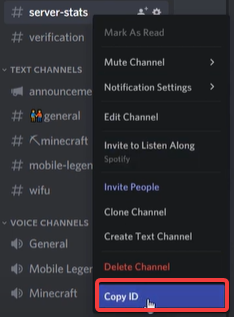
- Eikite į savo konfigūracijos aplanką.
oksidas/konfig - Įklijuokite nukopijuotą nuorodą kaip reikšmę Pokalbių kanalo pavadinimas arba ID.

- Nukopijuokite kanalo ID ir įklijuokite jį kaip prisijungimo / išėjimo iš kanalo pavadinimo arba ID reikšmę.

Dabar galite paleisti Rust ir jūsų pokalbiai bus rodomi jūsų Discord kanale.
Jei perskaitėte iki šiol, tikriausiai galėjote sukonfigūruoti „Discord“ serverį, kad jis veiktų su „Rust“ pokalbiais.
Apibendrinant, turėdami šį ryšį galėsite daugiau bendrauti su savo bendruomene mėgaudamiesi žaidimu. Patariame, kaip ir visų interneto jungčių atveju, naudoti geriausi VPN, skirti žaisti „Rust“.
 Vis dar kyla problemų?Pataisykite jas naudodami šį įrankį:
Vis dar kyla problemų?Pataisykite jas naudodami šį įrankį:
- Atsisiųskite šį kompiuterio taisymo įrankį „TrustPilot.com“ įvertino puikiai (atsiuntimas prasideda šiame puslapyje).
- Spustelėkite Pradėti nuskaitymą Norėdami rasti „Windows“ problemas, kurios gali sukelti kompiuterio problemų.
- Spustelėkite Remontuoti visus išspręsti problemas, susijusias su patentuotomis technologijomis (Išskirtinė nuolaida mūsų skaitytojams).
„Restoro“ atsisiuntė 0 skaitytojai šį mėnesį.